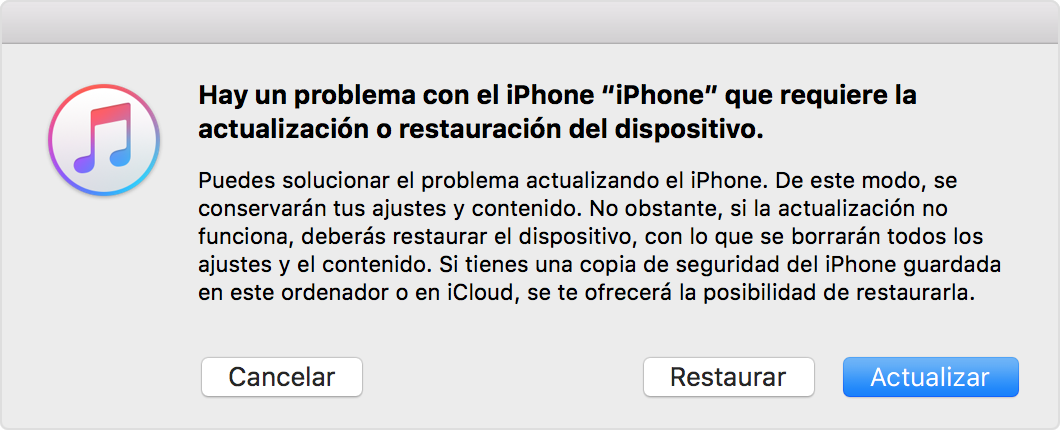Hola marcelobailey!!
Entiendo que los dos iPhone 6 están con iOS 11.2.2. Si es así, con respecto al primero que comentas, sigue estos pasos:
- Conecta el dispositivo a un ordenador y abre iTunes. Si no tienes un ordenador, puedes pedirlo prestado o acudir a una tienda Apple Store o a un proveedor de servicios autorizado Apple para obtener ayuda.
- Mientras el dispositivo esté conectado, fuerza su reinicio.
- En un iPhone X, iPhone 8 o iPhone 8 Plus: pulsa y suelta rápidamente el botón para subir el volumen. Pulsa y suelta rápidamente el botón para bajar el volumen. Luego, mantén pulsado el botón lateral hasta que veas la pantalla del modo de recuperación.
- En un iPhone 7 o un iPhone 7 Plus: mantén pulsados el botón lateral y el de disminución de volumen a la vez. Mantenlos pulsados hasta que veas la pantalla del modo de recuperación.
- En un iPhone 6s y anterior, un iPad o un iPod touch: mantén pulsados el botón de inicio y el superior (o lateral) al mismo tiempo. Mantenlos pulsados hasta que veas la pantalla del modo de recuperación.
- No dejes de pulsarlos cuando aparezca el logotipo de Apple. Déjalos pulsados hasta que veas la pantalla del modo de recuperación.

- Cuando se te ofrezca la opción de restaurar o actualizar, selecciona Actualizar. iTunes intentará volver a instalar iOS sin eliminar los datos.
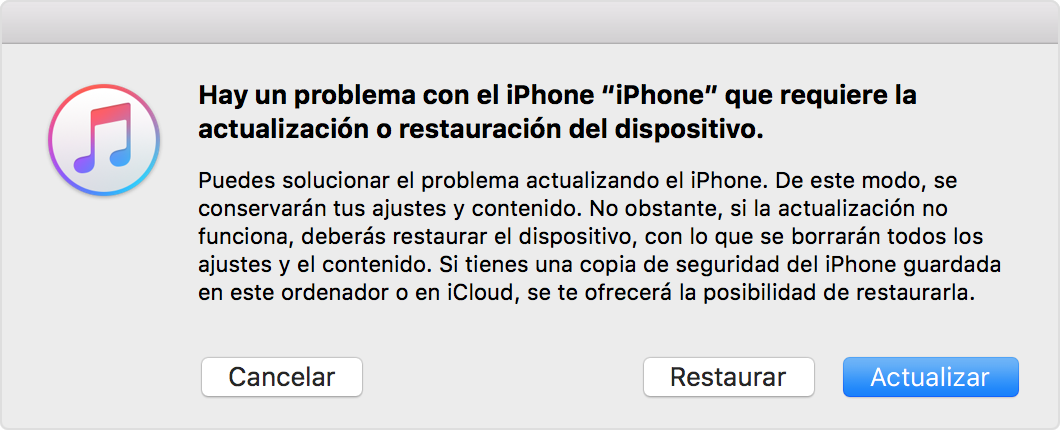
iTunes descargará el software del dispositivo. Si tarda más de 15 minutos, el dispositivo saldrá del modo de recuperación y tendrás que repetir los pasos 2 y 3.
Con respecto al segundo iPhone, es posible que se deba a algún tipo de inconveniente de software.
Restáuralo con iTunes en un ordenador.
Usa un cable original que esté en buen estado para conectar el dispositivo a iTunes.
Verifica que tienes actualizado tanto el ordenador que uses como iTunes y, si usas un PC, cierra todos los programas y desactiva el antivirus mientras trabajes con el dispositivo conectado. No te olvides de volverlo a activar una vez que acabes de gestionar el dispositivo.
Primero haz una copia de seguridad, para tener tus datos guardados: Cómo hacer una copia de seguridad del iPhone, iPad ... - Apple Support
En esta web de Apple tienes los detalles de cómo restaurar un dispositivo iOS: Restaurar tu iPhone, iPad o iPod a los ajustes de fábrica - Soporte técnico de Apple
Después le puedes restaurar la copia de seguridad, siguiendo los pasos de esta otra web oficial: Restaurar el iPhone, iPad o iPod touch desde una copia de seguridad ...
Si no lo consigues solucionar, contacta con el soporte técnico de Apple para obtener ayuda. Desde este enlace puedes hablar con ellos: Contactar con el Soporte técnico de Apple. Escoge tu región en la zona inferior de la página.
Y aquí: Ponerse en contacto con Apple, están los teléfonos del soporte técnico de Apple en todo el mundo. Llama al más cercano a tu región.
Ya nos contarás que tal te ha ido.
Saludos!!